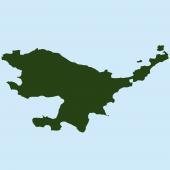Vinnerliste
Populært innhold
Viser innholdet med mest poeng fra 24. mars 2020 i Innlegg
-
Kjøpte i går min første Fyrtur for å teste. Kona sa at den var perfekt, trodde ikke på prisen på 1500 kr stk, men ga meg tillatelse til å kjøpe 5 til, så vi får det i alle vinduer på stua. Nå er det bare å vente på integrasjonen med Vera, men i mellomtiden må jeg kjøpe inn en Trådfri-hub og koble opp mot Alexa, for å ha litt mer automasjon på det hele Får bare håpe WAF holder seg på dette nivået!4 poeng
-
2 poeng
-
Supert, takk for svar begge to! Med god overbevisning, blir det nok å legge opp cat 6 i veggene til slike punkt1 poeng
-
Og jeg venter ofte til 0.xxx.2 eller 0.xxx.3 versjonen blir sluppet. Det er som regel alltid litt grums med 0.xxx.0 versjonen.1 poeng
-
Ikke gjør det! Det er ofte breaking changes, som vil gjøre hele systemet ditt ubrukelig.1 poeng
-
1 poeng
-
Ah, custom greie... Da håper jeg du sjekker 433MHz-kompabiliteten. Det ville virke som en betydelig enklere måte å få til integrasjon med "hva som helst" på enn nok en gatewaydings og en egen webserver.1 poeng
-
1 poeng
-
Så nå har du fem centimeter lengre armer, samt brukt et par timer på å spore opp kubbeskrujernet før du kjøpte ett nytt ? Samt noen striper i panna etter skapet? ?1 poeng
-
Det er nok ikke at HomeSeer har dårlig støtte for Zigbee, for den går via deCONZ som er ganske bra. Man kan også bruke en Hue-bridge hvis man vil. Det er nok snarere at støtten for Z-wave er fantastisk bra i HomeSeer! Det er ikke noe styr med konfigurasjonsfiler som må endres fra firmware til firmware, det er ingenting som mangler, det er ikke noe styr med å velge riktig riktig "device handler" fordi ulike handlere støtter ulik funksjonalitet som i SmartThings (f.eks. en kan ikke sette opp assosiasjoner, og en kan ikke lese/skrive den og den parameteren), det er ikke snakk om å måtte finne riktig "app" i Homey fordi det ikke en god nok generell støtte. Du kan i utgangspunktet kjøpe en vilkårlig Z-wave-dings og så fungerer den i HomeSeer uten noe mer dikkedarer. Litt avhengig av hvor flink produsenten har vært til å implementere kommandoklassene riktig, selvfølgelig. Det er jo selvfølgelig ikke 100% perfekt, det finnes nok ikke, men såpass godt at en gjennomsnittlig HomeSeer-bruker som har brukt Z-wave opplever at han faktisk er litt "bortskjemt" når han/hun prøver andre protokoller.1 poeng
-
Lavt energiforbruk Det lave energiforbruket til lysdioder har åpnet helt nye muligheter for belysning i kontorer og andre bygninger. De bruker så lite strøm at de kan forsynes over POE (Power Over Ethernet) i stedet for en egen strømkabel. Allerede her ligger et stort potensial for innsparing. Trekker man en Cat 6-kabel kan den i tillegg til å overføre høyhastighets data, også levere inntil 60 watt med strøm. Det er nok til å drive mange lyspunkter. Jeg er helt enig med Moskus, ta en titt her: https://www.tu.no/artikler/de-nye-lyskildene-far-en-helt-annen-betydning-nar-de-far-flere-funksjoner/4540851 poeng
-
1 poeng
-
1 poeng
-
Både zigbee og zwave er et mesh nettverk (nodene videresender til neste node) så rekkevidde er ikke noe problem gitt at antall noder er større enn to-tre, da1 poeng
-
For de av dere med Home Assistant så finnes det en custom component laget av @aglehmann på Github som fungerer greit. Det vil si; man kan slå av og på viften fra HA, og det er dønn stabilt, men viftehastighet og modus fungerer ikke. Uansett så bruker jeg denne i HA for å kunne automatisere når vifter går. Jeg har en Flexit Roomie dual wifi. Man finner den her: https://github.com/aglehmann Han har også laget et python-script for samme vifte. Det har jeg ikke testet. EDIT: I siste versjon fungerer endring av viftehastighet også.1 poeng
-
Vart inspirert av denne guiden og laga min eigen versjon med JSON. Takk til trådstartar. Kode: F8::UrlDownloadToFile, http://192.168.0.140/JSON?request=controldevicebyvalue&ref=424&value=100, C:\Users\abcd\efgh\Autohotkey\test.txt F9::UrlDownloadToFile, http://192.168.0.140/JSON?request=controldevicebyvalue&ref=427&value=100, C:\Users\abcd\efgh\Autohotkey\test.txt Istaden for å bruke kommando Run brukar eg UrlDownloadToFile, som utfører JSON-kommandoen utan at det opnast eit nytt nettlesarvindauge som seinare må lukkast. UrlDownloadToFile skriv istaden resultatet frå JSON-kommandoen til ei tekstfil som eg heller kan slette etter 1000 år når den er oppe i 1MB. F8 = skru på ein virtuell device med device-ID 424 som triggar eit event som dimmar ned lyset i stova 10% vha. ein EasyTrigger-funksjon, og deretter skrur av den virtuelle devicen. F9 fungerar på samme måte, men dimmar opp lyset. F8 og F9 har eg satt til to knappar på Harmony-fjernkontrollen, som igjen er tilkobla PCen via Bluetooth og fungerar i praksis som eit Bluetooth-tastatur. OBS! For at scriptet skal fungere må det køyre på PCen. For at det skal køyre automatisk ved oppstart av PCen, legg ein snarveg til scriptet i denne mappa: C:\Users\<UserName>\AppData\Roaming\Microsoft\Windows\Start Menu\Programs\Startup Autohotkey er visst fine greier. Oppdatering: ein kan gjere det meir elegant ved å trigge event direkte med JSON-kommandoen "/JSON?request=runevent&group=GROUPNAME&name=EVENTNAME" istaden, og dermed sleppe den virtuelle devicen. Meir om JSON-kommandoar som kan nyttast med HomeSeer kan ein lese om Homeseer sine support-sider (trykk JSON Control Interface --> Controlling with JSON i venstre marg).1 poeng
-
Vi får håpe at AliExpress blir med i ordningen slik at vi slipper å måtte kjøpe komponenter for 5-10x prisen via Kjell og lignende fordyrende mellomledd.1 poeng
Vinnerlisten er satt til Oslo/GMT+02:00